联想笔记本自动修复失败无限循环 win10自动修复失败无限循环怎么办解决方法
更新时间:2024-01-19 17:59:15作者:jiang
在使用联想笔记本的过程中,有时候我们可能会遇到自动修复失败导致的无限循环问题,尤其是在Windows 10操作系统中,这种情况更加常见。当我们遇到这种问题时,我们应该如何解决呢?在本文中我们将介绍一些解决方法,帮助大家摆脱这个困扰。无论是通过修复工具还是手动操作,我们都会详细说明每一步骤,以便大家能够轻松地解决联想笔记本自动修复失败无限循环的问题。
联想笔记本自动修复失败无限循环
1、首先,按下电源按钮强关机。重新启动操作三次以上。此时自动进入系统菜单界面,如下图所示,点击“故障排除”。
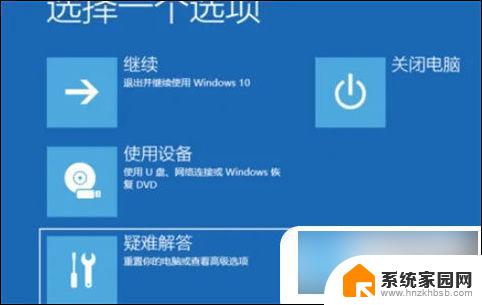
2、然后点击“高级选项”。
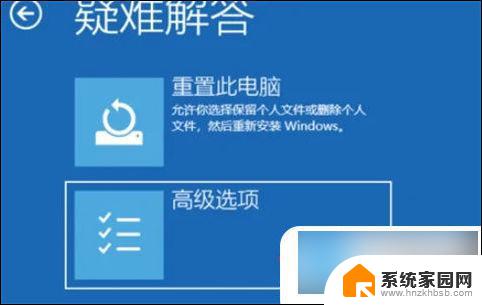
3、进入高级选项部分的“启动设置”,然后点击回车。下图:
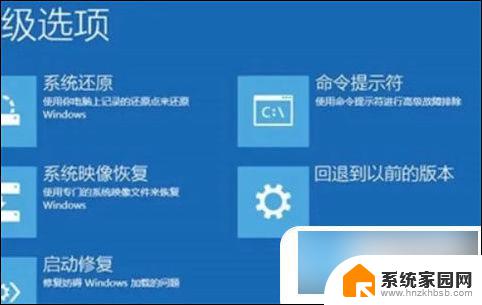
4、然后按“重新启动”按钮。计算机将自动重启,出现如下图所示的开机设置界面。按F1-F9选择启动项,按F4进入安全模式。
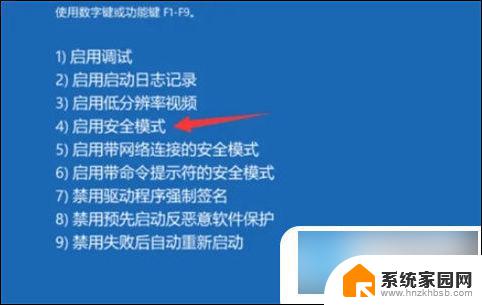
5、进入安全模式后,右键单击计算机。选择“管理”,然后进入“找到设备管理器”,然后在监视器适配器中找到显卡驱动程序,右键单击并选择“卸载设备”,然后重新启动计算机。
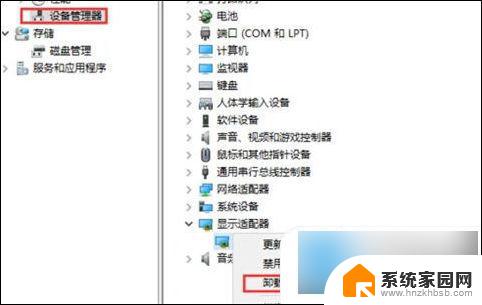
6、回到以前的版本。如果无法解决显卡驱动的卸载问题,请再次进入“高级选项”界面。单击“返回上一个版本”。然后电脑自动重启,进入退出操作,耐心等待,然后进入登录界面。
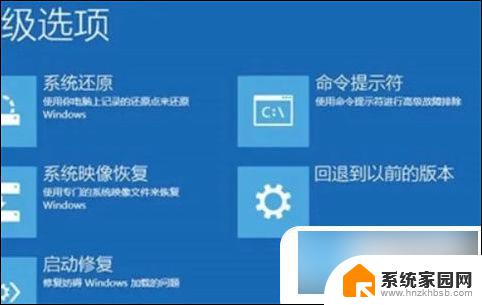
以上是解决联想笔记本自动修复失败无限循环的方法,如果你遇到了这种问题,可以尝试按照以上步骤解决,希望对你有所帮助。
联想笔记本自动修复失败无限循环 win10自动修复失败无限循环怎么办解决方法相关教程
- win10系统不断循环重启电脑 Win10系统自动修复不断循环重启怎么解决
- win10无法开机自动修复失败 Win10自动修复无法修复电脑怎么办
- win10屏幕自动关闭没用了 Win10自动锁屏失败的解决方法
- win10电脑开机让修复进不了系统 Win10电脑修复失败无法进系统解决方法
- win10蓝屏自动修复失败 Win10系统DRIVER POWER STATE FAILURE错误的原因及解决方法
- win10一直准备自动修复 Win10开机一直显示自动修复怎么解决
- 笔记本无法开热点 win10笔记本电脑开启移动热点失败
- win10自动恢复无法开机 win10自动修复无法开机重置无效怎么办
- 初始化d3d device失败什么意思 Win10上Direct3D初始化错误修复方法
- 笔记本自动更新到win10 联想戴尔笔记本win10如何关闭自动更新
- win十电脑为什么新建不了文件夹 win10桌面右键无法新建文件夹解决方法
- uefi怎么备份win10系统 如何创建Win10系统备份
- windows输入法切换快捷键设置 Win10输入法切换快捷键Shift修改方法
- windows10从哪看显卡 笔记本电脑显卡信息怎么查看
- win10桌面图标边框 电脑桌面边框颜色修改
- windows10开机进入安全模式快捷键 win10安全模式进入教程
win10系统教程推荐
- 1 windows输入法切换快捷键设置 Win10输入法切换快捷键Shift修改方法
- 2 windows10从哪看显卡 笔记本电脑显卡信息怎么查看
- 3 windows10开机进入安全模式快捷键 win10安全模式进入教程
- 4 win系统激活时间 win10怎么看系统激活时间
- 5 如何更改windows10开机密码 笔记本开机密码如何修改
- 6 win10怎么找自动下载的流氓软件 win10搜索程序的方法
- 7 win10怎么允许防火墙 怎么设置防火墙允许特定IP地址
- 8 win10电脑密码忘记怎么办破解 笔记本电脑登录密码忘记了怎么办
- 9 window10系统怎么调字体大小 笔记本怎么调整字体大小
- 10 笔记本win10wifi不可用 笔记本连接不上公共场所的无线网络怎么办